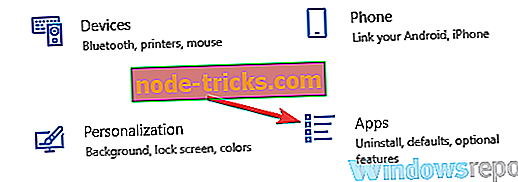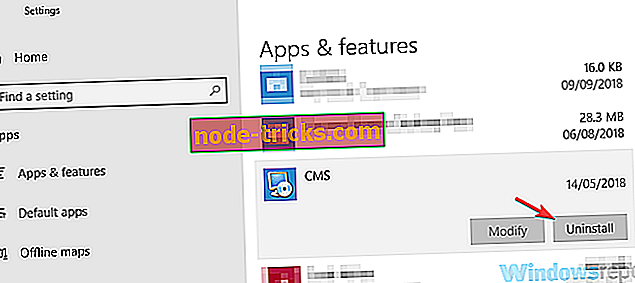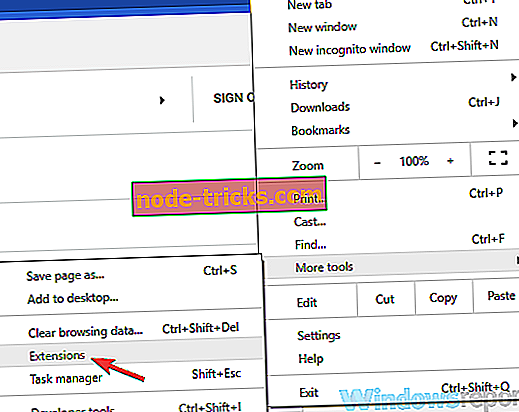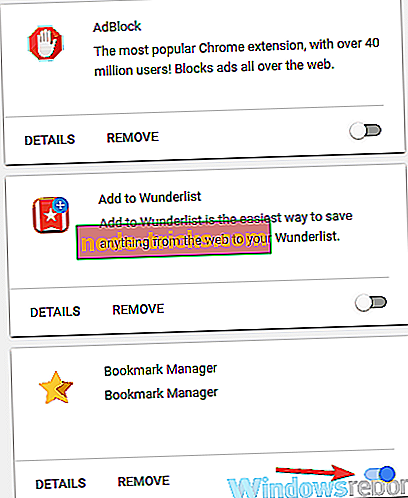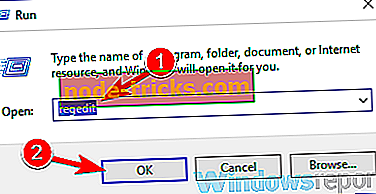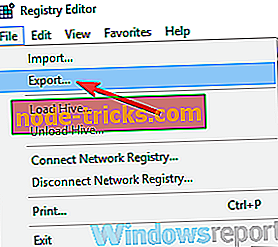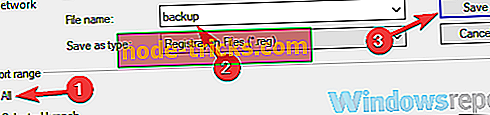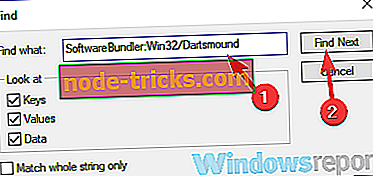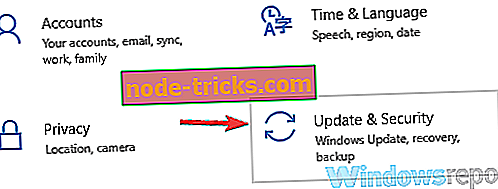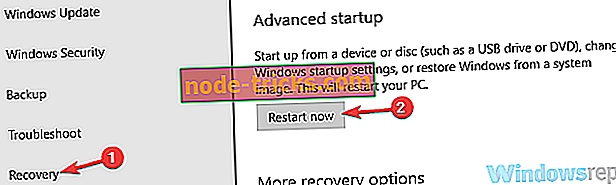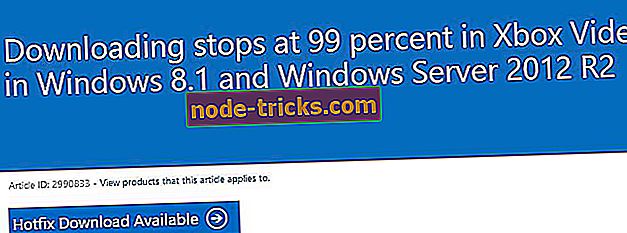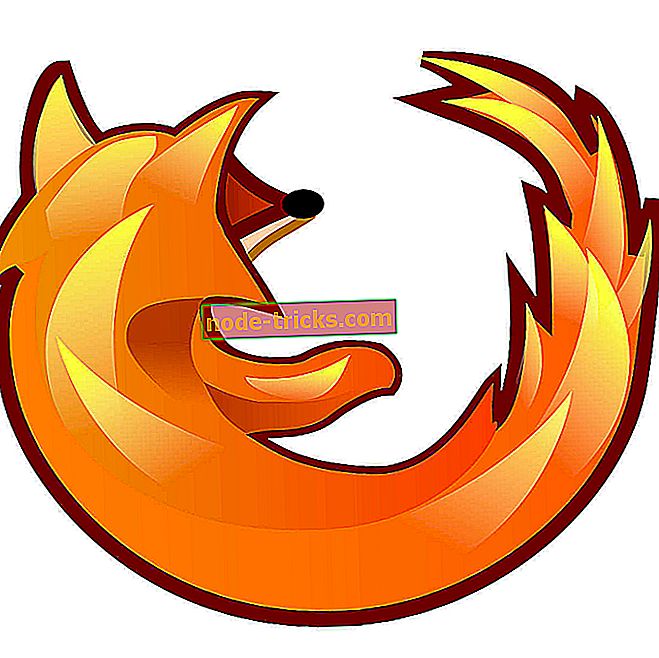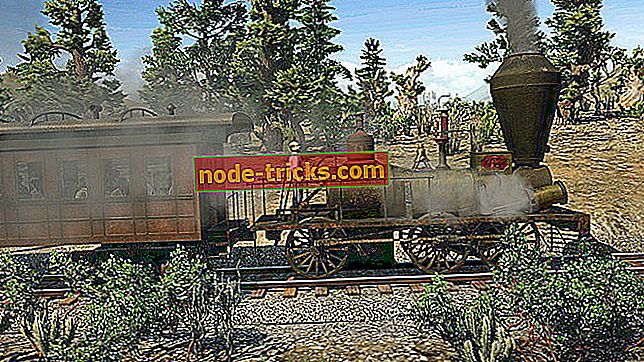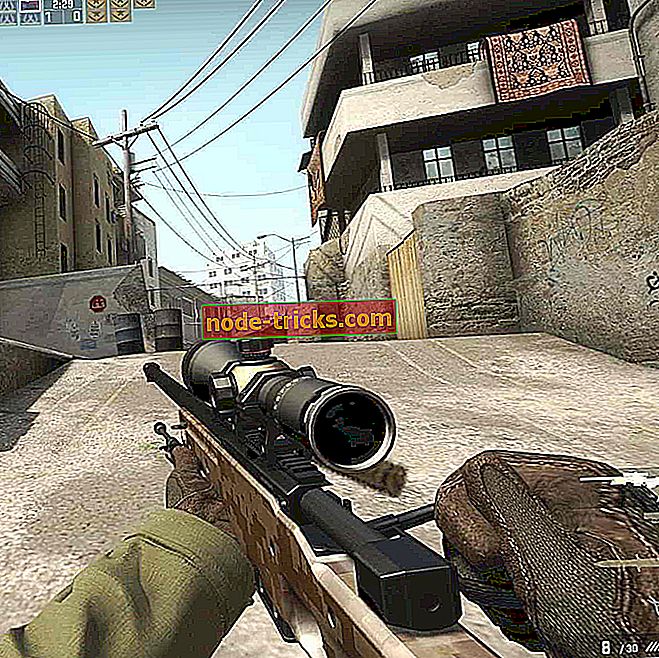6 lahendust Win32 / Dartsmound eemaldamiseks operatsioonisüsteemist Windows 10, 8.1, 7
Win32 / Dartsmound on kõrge riskiteguriga tarkvarapakett, mis installib soovimatu tarkvara teie süsteemi samal ajal kui installitav tarkvara. See trooja lööb teie arvutisse, tehes süsteemi seadistusi volitamata muudatusi. Teie viirusetõrjeprogrammi hoiatused võivad olla ainus sümptom, mida näete.
Win32 / Dartsmound võib teie arvutisse installida laia valikut soovimatuid tarkvarasid: reklaamvara ja tööriistaribadest, mis aeglustavad teie Interneti-navigatsiooni, pahavara, mis võimaldab häkkeritel kaugjuurdepääsu teie süsteemile. Kui see arvutisse siseneb, muudab see kohe Windowsi registrikirjeid ja genereerib palju peidetud faile.
Kuna Win32 / Dartsmound on tõsine pahavara, on selle eemaldamine prioriteet. Allpool leiate kolm probleemi, kuidas Win32 / Dartsmound arvutist täielikult eemaldada.
Win32 / Dartsmound, kuidas seda Windows 10-s eemaldada?
Win32 / Dartsmound võib teie arvutis põhjustada palju probleeme ja selles artiklis käsitletakse järgmist teemat:
- Eemalda Win32 / Dartsmound Windows 10 - See viirus võib olla üsna tüütu, kuid peaksite saama selle leida ja eemaldada, kasutades selle artikli lahendusi.
Kiire lahendus erinevate arvuti probleemide lahendamiseks
- 1. samm : laadige see arvuti skaneerimis- ja parandustööriist alla
- 2. samm : Windows 10-ga seotud pahavara probleemide leidmiseks klõpsake nuppu „ Start Scan ”
- 3. samm : kõigi probleemide lahendamiseks klõpsake nuppu „ Start Repair ”.
1. lahendus - eemaldage kõik soovimatud / kahtlased programmid
Mõnikord võib Win32 / Dartsmound viirus varjata ennast vormis rakenduses ja ainus viis probleemi lahendamiseks on kahtlase rakenduse leidmine ja eemaldamine arvutist. Selleks peate lihtsalt leidma arvutisse kahtlase rakenduse ja selle eemaldama. Selleks toimige järgmiselt.
- Seadete rakenduse avamiseks vajutage Windowsi klahvi + I.
- Kui avate rakenduse Seaded, minge jaotisse Rakendused .
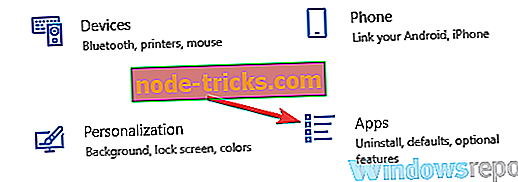
- Leidke kahtlane rakendus ja klõpsake selle eemaldamiseks nuppu Uninstall .
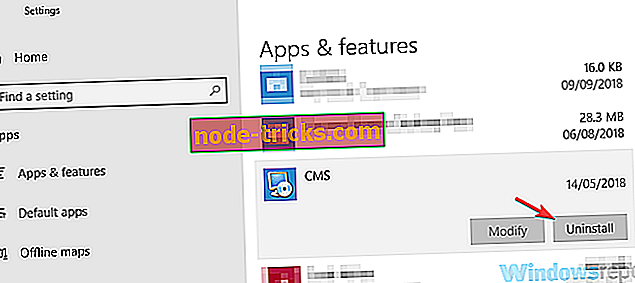
Pärast taotluse eemaldamist kontrollige, kas probleem on ikka veel olemas. Pidage meeles, et see pahavara võib ennast varjata kui tegelikku rakendust, nii et kui märkate mõnda rakendust, mida te ise ei installinud, eemaldage see ja see vastik pahavara peaks ka kaduma.
Selleks, et olla turvalisel poolel, saate enne selle eemaldamist teha iga kahtlase rakenduse kohta kiireid uuringuid.
Kuigi see meetod on rakenduste eemaldamisel kasulik, võib mõnikord jääda teatud jäänud faile ja registrikirjeid ka pärast rakenduse desinstallimist. Kahtlaste rakenduste täielikuks eemaldamiseks koos kõigi failide ja registrikirjetega on soovitatav kasutada desinstalliprogrammi.
Uninstaller tarkvara on spetsiaalne rakendus, mis võib eemaldada mis tahes tarkvara ja kõik oma failid ja registrikirjed arvutist. Desinstalliprogrammi abil saate veenduda, et kahtlane rakendus on teie arvutist koos kõigi pahatahtlike failidega täielikult eemaldatud.
Kui otsite head desinstalliprogrammi, peaksime soovitama IOBit Uninstallerit . See tööriist mitte ainult ei eemalda tarkvara, mida vajate, vaid ka selle jääke. See on väga oluline, sest paljud sellest jääkidest võivad teie arvutis põhjustada erinevaid vigu.
- Laadi alla nüüd IObit Uninstaller tasuta
Lahendus 2. Täielik süsteemi skannimine

Kui teil on probleeme arvutis Win32 / Dartsmound viirusega, peate tegema täieliku süsteemi skannimise. Selleks peab teil olema õige viirusetõrjetarkvara. Seal on palju viirusetõrje rakendusi, mis võiksid teid selle probleemi lahendamiseks aidata.
Kui teie praegune viirusetõrje ei suuda seda ohtu eemaldada, peaksite kaaluma teisele viirusetõrjetarkvarale, näiteks Bitdefenderile . See viirusetõrje pakub suurt kaitset, nii et see peaks saama teie arvutist peaaegu igasuguse ohu kõrvaldada. Bitdefenderil on ka spetsiaalne funktsioon, mis hoiatab teid alati, kui teie süsteem on ohus ja aitab teil probleemist vabaneda. See on ideaalne vahend neile, kes ei ole kõrgetasemeline arvuti kasutaja.
- Hangi nüüd Bitdefender 2019 (35% eriline allahindlus)
Pidage meeles, et süsteemi täielik skaneerimine võib sõltuda teie kõvaketta suurusest, nii et teie arvuti skaneerib teie süsteemi paar tundi. Kui skannimine on lõpetatud, tuleb oht eemaldada.
Lahendus 3. Eemaldage kahtlased laiendused
Mõnikord võib Win32 / Dartsmound viirus ennast brauseri laiendina varjata. Selle probleemi lahendamiseks on soovitatav avada brauser ja eemaldada võimalikud kahtlased laiendused või laiendused, mida te ei installinud käsitsi. Laienduste keelamiseks tehke järgmist.
- Avage Chrome ja avage menüünupp. Nüüd valige Veel tööriistad> Laiendused .
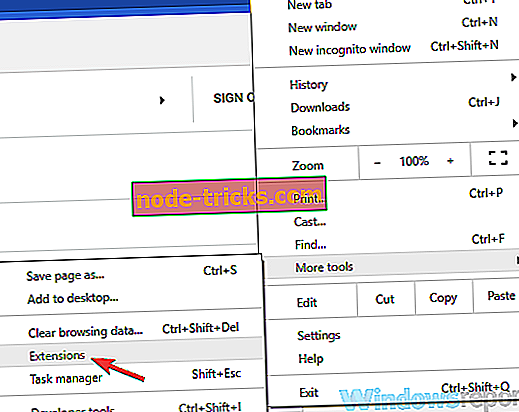
- Leidke kahtlane laiend ja klõpsake selle kõrval asuval väikelülitil.
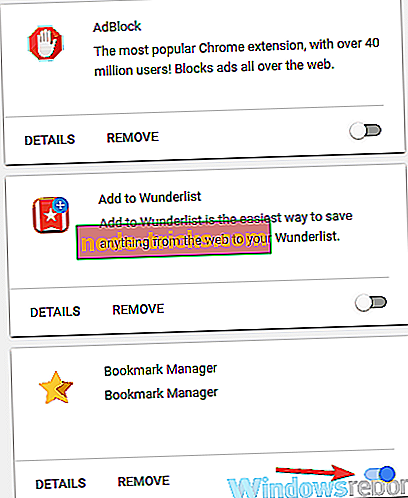
Pärast kahtlase laienduse keelamist kontrollige, kas probleem on ikka veel olemas. Kui probleem enam ei ilmu, eemaldage kindlasti kahtlane laiendus ja kontrollige, kas see lahendab probleemi.
Näitasime teile, kuidas Google Chrome'is laiendusi eemaldada, kuid protsess peaks olema kõigis teistes brauserites sarnane.
4. lahendus - kustutage Win32 / Dartsmoundi registri kirjed käsitsi
Win32 / Dartsmound viirus võib teie registris muudatusi teha ja kui soovite selle pahavara eemaldada, on oluline, et eemaldate registrist kõik selle kirjed. See on natuke arenenud protseduur, nii et peate olema eriti ettevaatlik, sest teie register on üsna õrn. Registri muutmiseks tehke järgmist.
- Vajutage Windowsi klahvi + R ja sisestage regedit . Vajutage Enter või klõpsake OK .
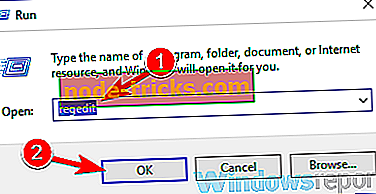
- Avage Fail> Eksport .
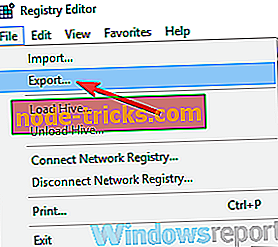
- Nüüd määrake valik Ekspordi vahemik kõigile . Sisestage soovitud faili nimi ja klõpsake selle salvestamiseks nuppu Salvesta. Kui pärast registri muutmist läheb midagi valesti, käivitage lihtsalt loodud fail ja saate registri lihtsalt oma algse olekusse taastada.
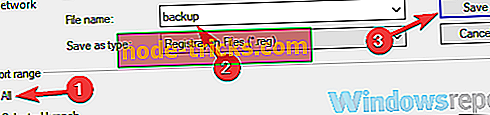
- Nüüd minge Edit> Find või lihtsalt vajutage Ctrl + F otsetee.
- Sisestage SoftwareBundler: Win32 / Dartsmound ja vajutage Find Next nuppu. Kui olete leidnud kõik Win32 / Dartsmoundiga seotud kirjed, eemaldage need. Nüüd korrake otsingut, kuni leiad ja eemaldad kõik probleemsed kirjed.
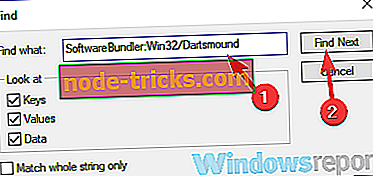
Kui olete kõik registrist kustutanud, kontrollige, kas probleem on ikka veel olemas. Pidage meeles, et see lahendus on mõeldud täiustatud kasutajatele, nii et kui pärast registri muutmist ilmuvad uued probleemid, käivitage registri taastamiseks lihtsalt sammus 3 loodud fail.
5. lahendus - proovige fail eemaldada turvarežiimist
Kui te ei suuda Win32 / Dartsmound viirust arvutist eemaldada, võib-olla on teil võimalik seda teha turvarežiimist. Kui te ei tea, on turvarežiim Windowsi erisegment, mis töötab vaikeseadetega ja seda kasutades võib teil olla võimalik see probleem lahendada. Turvarežiimi sisenemiseks peate lihtsalt tegema järgmist:
- Avage rakenduse Seaded . Ja külastage jaotist Uuenda ja turvalisus .
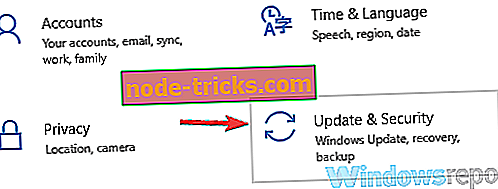
- Valige vasakul paanil taastamine . Parempoolsel paanil klõpsake nuppu Taaskäivita kohe .
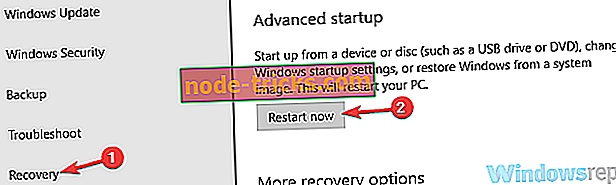
- Nüüd peaksite nägema valikute loendit. Valige tõrkeotsing> Lisavalikud> Käivituse seaded . Klõpsake nuppu Taaskäivita .
- Kui arvuti taaskäivitub, peaksite nägema valikute loendit. Valige sobiva klaviatuuriklahvi abil turvalise režiimi versioon, mida soovite kasutada.
Pärast turvarežiimi sisenemist proovige probleemset faili leida ja eemaldada.
6. lahendus - Tehke puhastus
Mõnikord saab Win32 / Dartsmound viiruse tavapärase rakenduse kasutamisest loobuda ja käivitada automaatselt arvutiga. Sellegipoolest saate selle probleemi lihtsalt puhastada. Sellega takistate, et kõik käivitusrakendused ja -teenused ei käivitu automaatselt Windows 10-ga.
Puhaslaadimise käivitamiseks peate lihtsalt tegema järgmist:
- Vajutage Windowsi klahvi + R. Kui avaneb dialoogi Run (Käivita), sisestage msconfig ja klõpsake OK või vajutage Enter .
- Ilmub süsteemi konfiguratsiooni aken. Liikuge vahekaardile Teenused ja kontrollige valikut Peida kõik Microsofti teenuste valik. Nüüd klõpsake nuppu Keela kõik .
- Avage vahekaart Startup ja klõpsake Open Task Manager .
- Kuvatakse tegumihaldur ja näete käivitamisrakenduste loendit. Paremklõpsake loendis olevat esimest kirjet ja valige menüüst Keela . Korrake seda sammu ja keelake kõik käivitusrakendused.
- Pärast seda peate minema tagasi süsteemi konfiguratsiooni aknasse. Muudatuste salvestamiseks ja arvuti taaskäivitamiseks klõpsake nupul Rakenda ja OK .
Kui arvuti taaskäivitub, kontrollige, kas probleem on ikka veel olemas. Kui probleem enam ei ilmu, peate leidma kahtlase rakenduse või teenuse ja eemaldama selle arvutist.
Win32 / Dartsmound viirus võib olla problemaatiline, eriti sellepärast, et see võib ennast regulaarselt varjata. Siiski peaksite saama selle leida ja eemaldada ühe meie lahenduse abil.